Просмотр, поиск и редактирование текста стенограммы записей Webex
 Отправить обратную связь?
Отправить обратную связь?При воспроизведении текста стенограммы записи Webex можно просматривать и выполнять поиск необходимого текста. Организатор также может редактировать текст стенограммы при необходимости исправить неточности или ошибки пунктуации.

Организаторы могут исключить текст стенограммы из записи, если другие пользователи не должны видеть его во время воспроизведения записи.
Чтобы прослушать определенного выступающего в записи, см. "Прослушивание определенного выступающего в записи".
| 1 |
Воспроизвести запись встречи . Текст стенограммы отображается справа от видео.
|
| 2 |
Для поиска ключевого слова в тексте стенограммы введите слово или фразу в поисковое поле. Соответствующие результаты будут выделены в тексте стенограммы.
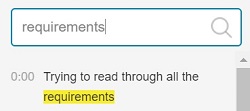 |
| 3 |
Если вы организатор и хотите отредактировать текст стенограммы, 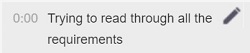 |
Была ли статья полезной?


